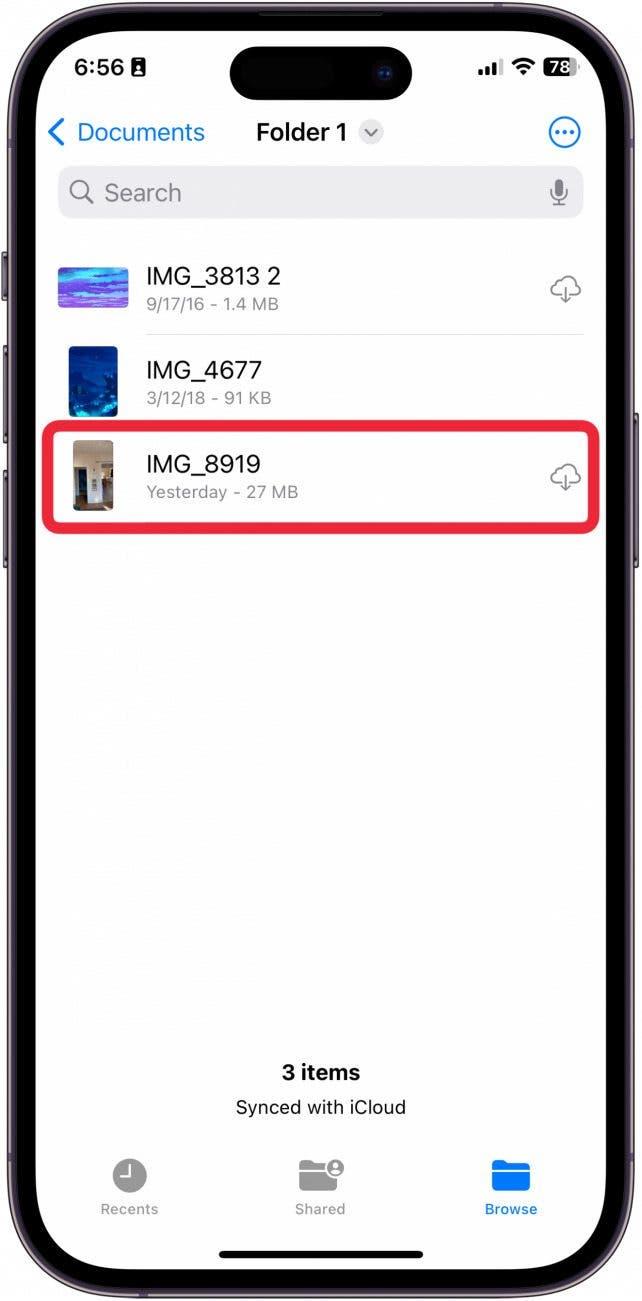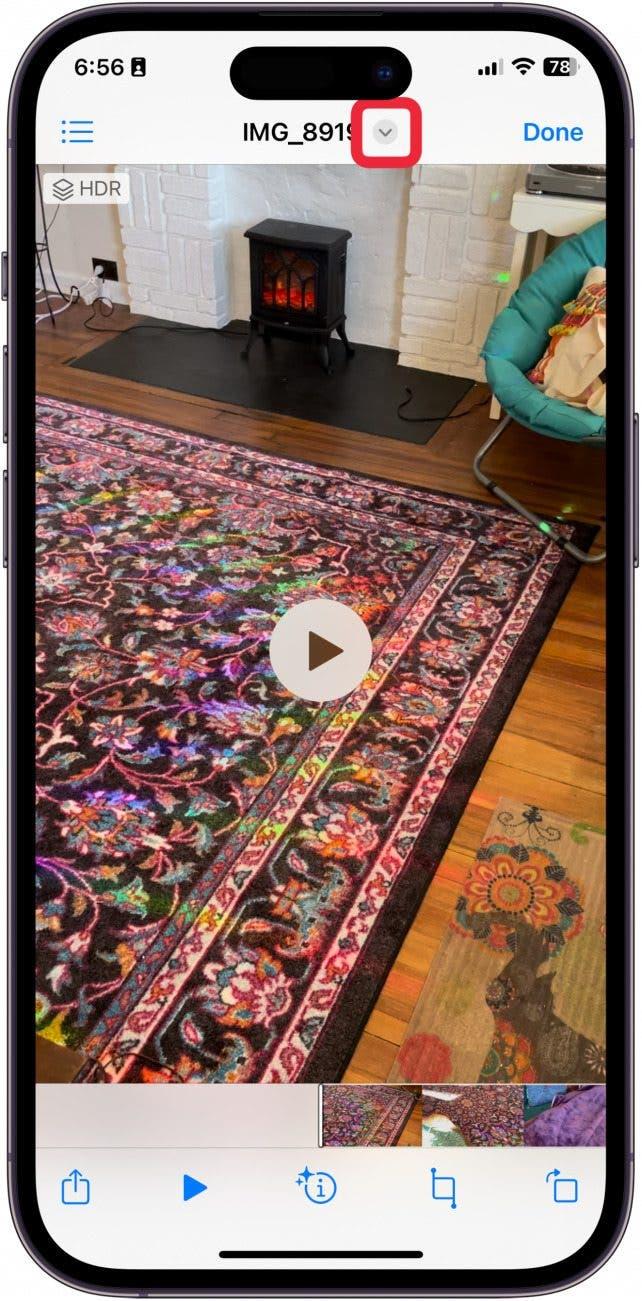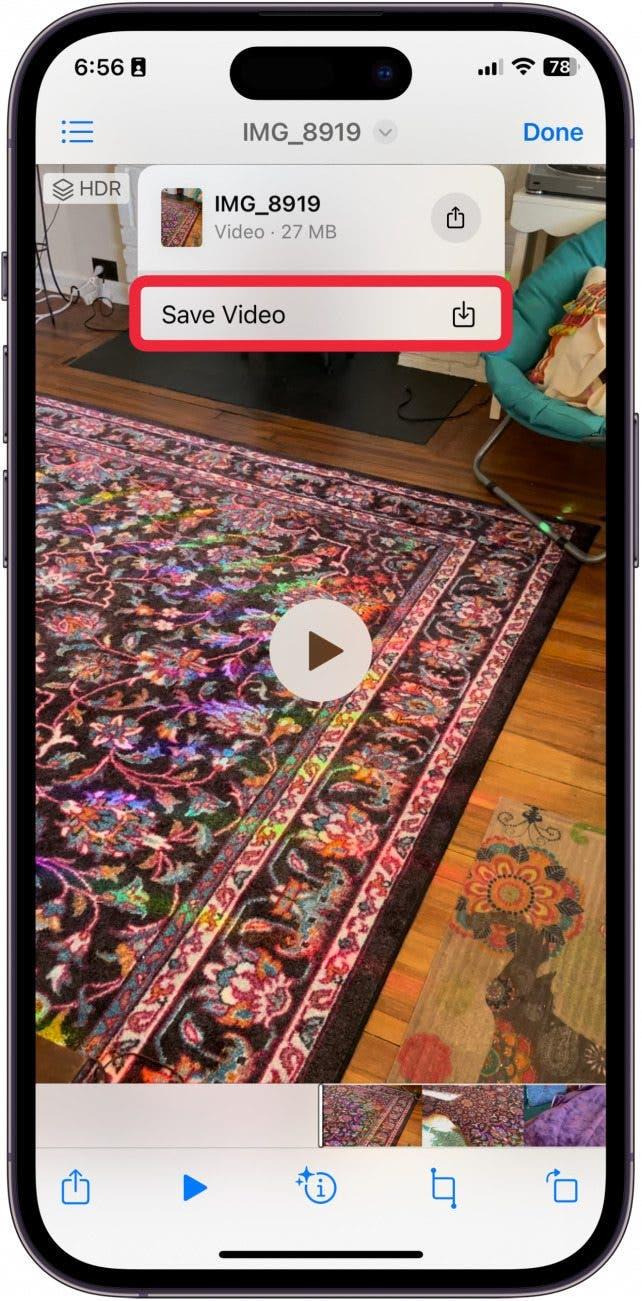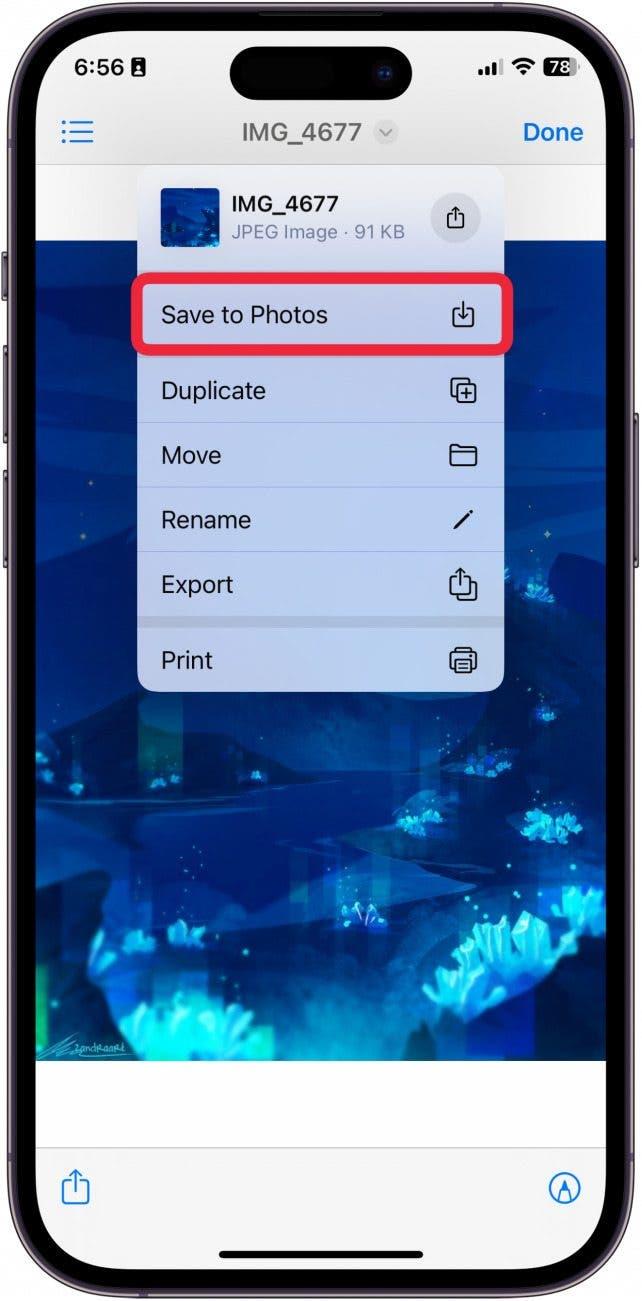Η πρόσβαση στο περιεχόμενο του iCloud από το iPhone σας είναι ένας καταπληκτικός τρόπος για να έχετε πάντα πρόσβαση στα σημαντικά έγγραφά σας. Ωστόσο, αν θέλετε να μεταφέρετε φωτογραφίες ή βίντεο από την εφαρμογή Αρχεία στην εφαρμογή Φωτογραφίες στο iPhone σας, ίσως να θέλετε να μάθετε αν αυτό είναι εφικτό. Ευτυχώς, είναι! Εφόσον έχετε αρκετό αποθηκευτικό χώρο στο iPhone σας, μπορείτε να αποθηκεύσετε φωτογραφίες και βίντεο από τα αρχεία στο ρολό της κάμεράς σας. Δείτε πώς μπορείτε να εισαγάγετε φωτογραφίες ή βίντεο από τα Αρχεία στις Φωτογραφίες.
Μεταφορά βίντεο ή φωτογραφιών από αρχεία στην εφαρμογή Φωτογραφίες iPhone
Πριν μπορέσετε να μεταφέρετε σωστά φωτογραφίες ή βίντεο από τα Αρχεία στη συλλογή φωτογραφιών σας, βεβαιωθείτε ότι μπορείτε να βρείτε το αρχείο στην εφαρμογή Αρχεία και ότι το iPhone σας διαθέτει αρκετό αποθηκευτικό χώρο για να κατεβάσετε το βίντεο ή τη φωτογραφία. Αν θέλετε να μάθετε περισσότερα για το iPhone σας, εγγραφείτε στο δωρεάνΣυμβουλή της Ημέρας ενημερωτικό δελτίο! Δείτε πώς μπορείτε να μετακινήσετε αρχεία σε φωτογραφίες πατώντας το βέλος δίπλα στο όνομα μιας φωτογραφίας ή ενός βίντεο:
- Στο iPhone σας, ανοίξτε την εφαρμογή Αρχεία.
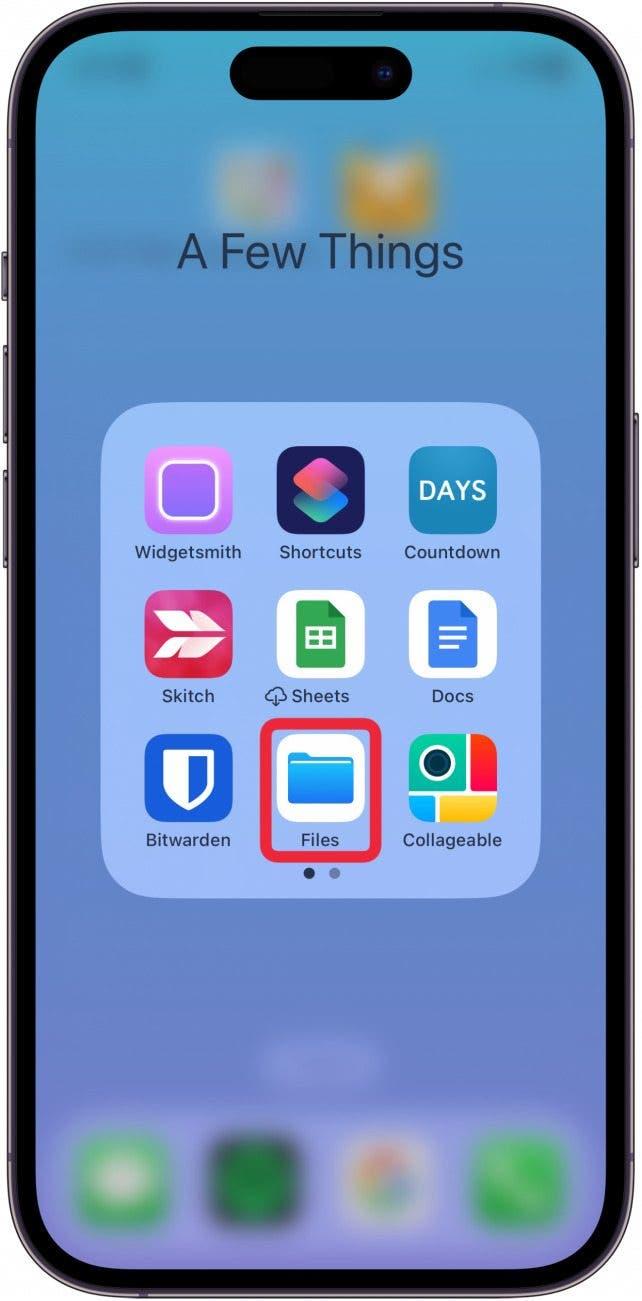
- Πατήστε τη φωτογραφία ή το βίντεο που θέλετε να αποθηκεύσετε.

- Πατήστε το βέλος δίπλα στον τίτλο της φωτογραφίας ή του βίντεο.

- Αν πρόκειται για βίντεο, πατήστε Αποθήκευση βίντεο.

- Αν πρόκειται για φωτογραφία, πατήστε Αποθήκευση στις φωτογραφίες.

Τώρα, θα πρέπει να μπορείτε να βρείτε το βίντεο ή τη φωτογραφία στην εφαρμογή Φωτογραφίες στο iPhone σας. Όπως ανέφερα παραπάνω, μπορείτε επίσης να βρείτε την επιλογή Αποθήκευση φωτογραφίας πατώντας το εικονίδιο κοινής χρήσης. Ως τελική σημείωση, μπορείτε επίσης να αποθηκεύσετε εικόνες από το ρολό της κάμεράς σας στην εφαρμογή Αρχεία ανά πάσα στιγμή. Μπορείτε είτε να αποθηκεύσετε τις εικόνες ως τύπο αρχείου εικόνας είτε ακόμη και να αποθηκεύσετε τη φωτογραφία ως PDF στο iPhone σας.
 Ανακαλύψτε τις κρυφές λειτουργίες του iPhone σαςΑποκτήστε καθημερινά μια συμβουλή (με στιγμιότυπα οθόνης και σαφείς οδηγίες), ώστε να μπορείτε να κυριαρχείτε στο iPhone σας μέσα σε ένα λεπτό την ημέρα.
Ανακαλύψτε τις κρυφές λειτουργίες του iPhone σαςΑποκτήστε καθημερινά μια συμβουλή (με στιγμιότυπα οθόνης και σαφείς οδηγίες), ώστε να μπορείτε να κυριαρχείτε στο iPhone σας μέσα σε ένα λεπτό την ημέρα.
ΣΥΧΝΈΣ ΕΡΩΤΉΣΕΙΣ
- *Πώς μπορείτε να περιηγηθείτε στα έγγραφα του iCloud στο iPhone; * Η εφαρμογή Αρχεία στο iPhone είναι ο τρόπος με τον οποίο έχετε πρόσβαση στα αρχεία και τα έγγραφα που έχετε αποθηκεύσει στη μονάδα iCloud, και θα εμφανίζεται σε όλες τις συσκευές με δυνατότητα iCloud που είναι συνδεδεμένες μέσω του ίδιου Apple ID.
- *Πώς μπορείτε να επεξεργαστείτε ένα PDF στην εφαρμογή Αρχεία; * Μπορείτε να επεξεργαστείτε ένα PDF στην εφαρμογή Αρχεία πατώντας το κουμπί Markup που μοιάζει με ένα μικρό στυλό.